Yamaha DM-1000 Manuel utilisateur
Vous trouverez ci-dessous de brèves informations pour DM2000, 02R96, DM1000, 01V96. Ce guide d'installation fournit des instructions détaillées pour l'installation des logiciels Studio Manager V2 et de ses pilotes, ainsi que pour la configuration des consoles de mixage numériques de Yamaha. Il couvre les exigences système pour Windows et Macintosh, les procédures d'installation des pilotes USB MIDI, des éditeurs, de Studio Manager et de Card Filer, et les étapes de configuration d'OMS.
PDF
Télécharger
Document
/ / DIGITAL MIXING CONSOLE Special Notices • The software and this manual are the exclusive copyrights of Yamaha Corporation. • Use of the software and this manual is governed by the Software Licensing Agreement which the purchaser fully agrees to upon breaking the seal of the software packaging. (Carefully read the agreement at the end of this manual before installing the software.) • Copying of the software or reproduction of this manual in whole or in part by any means is expressly forbidden without the written consent of the manufacturer. • Yamaha makes no representations or warranties with regard to the use of the software and documentation and cannot be held responsible for the results of the use of this manual and the software. • This disc is a CD-ROM. Do not attempt to play the disc on an audio CD player. Doing so may result in irreparable damage to your audio CD player. • Copying of the commercially available music sequence data and/or digital audio files is strictly prohibited except for your personal use. • The screen displays as illustrated in this manual are for instructional purposes, and may appear somewhat different from the screens which appear on your computer. • Future upgrades of application and system software and any changes in specifications and functions will be announced separately. • Specifications and descriptions in this installation guide are for information purposes only. Yamaha Corp. reserves the right to change or modify specifications at any time without prior notice. Since specifications may not be the same in every locale, please check with your Yamaha dealer. • The company names and product names in this installation guide are the trademarks or registered trademarks of their respective companies. * OMS is a trademark of Opcode Systems, Inc. * SmartMedia is a trademark of Toshiba Corporation. Contents Getting Started............................................. 2 Introduction..................................................... CD-ROM Contents ........................................... Windows System Requirements........................ Macintosh System Requirements...................... System Hookup................................................ Configuring Your Yamaha Mixing Console ....... Caution when using a USB connection............. 2 2 4 4 5 5 5 Windows Installation .................................... 5 Adobe Reader .................................................. USB MIDI Driver............................................... Installing Yamaha CBX Driver (DM2000/02R96 only) ................................................................ Installing an Editor ........................................... Installing Studio Manager ................................ Installing Card Filer (DM2000 only).................. 5 5 8 8 8 8 Macintosh Installation .................................. 9 Adobe Reader .................................................. 9 OMS (Open Music System) .............................. 9 USB MIDI Driver.............................................. 10 Installing an Editor .......................................... 11 Installing Studio Manager ............................... 11 Installing Card Filer (DM2000 only)................. 11 Setting Up OMS.............................................. 11 Getting Started............................................ 12 Overview of Studio Manager........................... 12 Starting and setting up Studio Manager.......... 13 Troubleshooting .......................................... 14 SOFTWARE LICENSING AGREEMENT .......... 15 Yamaha Professional Audio web site: http://www.yamahaproaudio.com/ Studio Manager V2 Installation Guide (for DM2000/02R96/DM1000/01V96) 1 FRANÇAIS DIGITAL MIXING CONSOLE ESPAÑOL / DEUTSCH Studio Manager V2 Installationshandbuch Studio Manager V2 Manuel d’installation Studio Manager V2 Guía de Instalación ENGLISH Studio Manager V2 Installation Guide Remarques particulières Sommaire Mise en route................................................ 2 Introduction ........................................................ Contenu du CD-ROM.......................................... Système requis pour Windows............................. Système requis pour Macintosh ........................... Connexions du système....................................... Configuration de votre console de mixage Yamaha............................................................ Prudence avec une connexion USB...................... 2 2 4 4 5 5 5 Installation sous Windows............................ 5 Adobe Reader...................................................... Pilote USB MIDI ................................................... Installation du pilote Yamaha CBX (DM2000/ 02R96 uniquement) ......................................... Installation d’un éditeur....................................... Installation de Studio Manager ............................ Installation de Card Filer (DM2000 uniquement).... 5 5 8 8 8 8 Installation sous Macintosh .......................... 9 Adobe Reader...................................................... 9 OMS (Open Music System) ................................. 9 USB MIDI Driver .................................................. 9 Installation d’un éditeur...................................... 11 Installation de Studio Manager ........................... 11 Installation de Card Filer (DM2000 uniquement)... 11 Configurer OMS ................................................. 11 Mise en route............................................... 12 Présentation de Studio Manager......................... 12 Démarrage et configuration de Studio Manager.... 13 En cas de problème ..................................... 14 CONTRAT DE LICENCE DE LOGICIEL .......... 15 Site web Yamaha Professional Audio: http://www.yamahaproaudio.com/ Studio Manager V2 Manuel d’installation (pour DM2000/02R96/DM1000/01V96) 1 FRANÇAIS • Les droits d’auteur du logiciel et ce guide d’installation sont détenus exclusivement par Yamaha Corporation. • L’usage de ce logiciel et de ce guide d’installation est régi par l’accord de licence auquel l’acheteur souscrit sans réserve lorsqu’il ouvre le sceau de l’emballage du logiciel. (Veuillez donc lire attentivement l’accord de licence à la fin de ce guide d’installation avant d’installer le logiciel.) • Il est interdit de copier le logiciel ou de reproduire ce guide d’installation, en tout ou en partie, sous quelque forme et par quelque moyen que ce soit sans l’autorisation écrite préalable du fabricant. • Yamaha ne fait aucune déclaration et ne délivre aucune garantie en ce qui concerne l’usage du logiciel et de la documentation; Yamaha ne peut être tenu responsable des résultats de l’utilisation de ce guide d’installation et du logiciel. • Ce disque est un CD-ROM. N’essayez pas de le lire avec un lecteur de CD audio. Vous risqueriez d’endommager irrémédiablement votre lecteur de CD audio. • Il est interdit de copier les données de séquences musicales et/ ou les fichiers audio numériques disponibles dans le commerce, sauf pour une utilisation privée. • Les saisies d’écran figurant dans ce guide d’installation sont uniquement données à titre indicatif et pourraient différer légèrement des messages affichées par votre ordinateur. • Les futures mises à jour de l’application, du logiciel du système et tout changement de spécification seront communiqués séparément. • Les caractéristiques techniques et les descriptions de ce guide d’installation ne sont données qu’à titre informatif. Yamaha Corp. se réserve le droit de changer ou modifier les produits et leurs caractéristiques techniques à tout moment sans aucun préavis. Comme les caractéristiques techniques peuvent différer d’un pays à l’autre, adressez-vous au revendeur Yamaha le plus proche. • Les noms de firme et de produits repris dans ce guide d’installation sont des marques commerciales ou des marques déposées de leur détenteur respectif. * OMS est une marque commerciale d’Opcode Systems, Inc. * SmartMedia est une marque commerciale de Toshiba Corporation. Mise en route Introduction Le logiciel Studio Manager de Yamaha vous permet de piloter votre console de production numérique Yamaha sur un ordinateur Windows ou Macintosh. Ce Manuel d’installation contient des informations concernant l’installation du Studio Manager ainsi que les pilotes nécessaires pour Windows et Macintosh. Voyez les modes d’emploi de Studio Manager et des différents éditeurs (disponibles sous forme de fichiers PDF) qui ont été installés en même temps que Studio Manager. Pour savoir comment utiliser vos périphériques, consultez leurs modes d’emploi respectifs. Contenu du CD-ROM CD-ROM fourni avec la DM2000/02R96 Dossier Nom du logiciel SM_\DM2k_ DM2000 Editor1 SM_\02R96_ 02R96 Editor1 02R96 Editor pour Studio Manager (pour Windows 2000/XP) SM_\SM2_ Studio Manager1 Yamaha Studio Manager (pour Windows 2000/XP) Mididrv_ Yamaha CBX Driver Pilote série Yamaha. Nécessaire si vous vous branchez au port série du PC. USBdrv_ Yamaha USB MIDI Driver (Windows 98, Me) USBdrv2k_ Yamaha USB MIDI Driver (Windows 2000, XP) Card_ Card Filer1 Permet de transférer et de gérer les données de la DM2000 stockées sur cartes SmartMedia. Mac OS X \SM_\DM2k_ DM2000 Editor1 DM2000 Editor pour Studio Manager (pour Mac OS X). Mac OS X \SM_\02R96_ 02R96 Editor1 02R96 Editor pour Studio Manager (pour Mac OS X). Mac OS X \SM_\SM2_ Studio Manager1 Yamaha Studio Manager (pour Mac OS X). Open Music System (OMS) 2.3.81, 2 Pilote Opcode pour applications MIDI sur ordinateurs Macintosh (pour Mac OS 9 ou version antérieure). OMS Setup for YAMAHA Contient des fichiers de configuration OMS pour la DM2000 et la 02R96 (pour Mac OS 9 ou version antérieure). Windows Macintosh Description DM2000 Editor pour Studio Manager (pour Windows 2000/ XP) Mac OS 9\OMS_ Mac OS 9\USBdrv_ YAMAHA USB MIDI Driver Mac OS X\USBdrv_ YAMAHA USB MIDI Driver for OS X Mac OS 9\Card_ Card Filer1 Pilote USB Yamaha. Nécessaire si vous vous branchez au port USB du PC. Pilote USB Yamaha. Nécessaire si vous vous branchez au port USB du Macintosh. Permet de transférer et de gérer les données de la DM2000 stockées sur cartes SmartMedia (pour Mac OS 9 ou version antérieure). 1. Pour savoir comment utiliser ce logiciel, veuillez consulter le manuel en format PDF après installation. 2. Yamaha n’offre aucun support à ce logiciel. 2 Studio Manager V2 Manuel d’installation (pour DM2000/02R96/DM1000/01V96) CD-ROM fourni avec la DM1000/01V96 Windows Nom du logiciel Description SM_\DM1000_ DM1000 Editor1 DM1000 Editor pour Studio Manager (pour Windows 2000/ XP) SM_\01V96_ 01V96 Editor1 01V96 Editor pour Studio Manager (pour Windows 2000/XP) SM_\SM2_ Studio Manager1 Yamaha Studio Manager (pour Windows 2000/XP). USBdrv_ Yamaha USB MIDI Driver (Windows 98, Me) USBdrv2k_ Yamaha USB MIDI Driver (Windows 2000, XP) Mac OS X \SM_\DM1000_ DM1000 Editor1 DM1000 Editor pour Studio Manager (pour Mac OS X). Mac OS X \SM_\01V96_ 01V96 Editor1 01V96 Editor pour Studio Manager (pour Mac OS X). Mac OS X \SM_\SM2_ Studio Manager1 Yamaha Studio Manager (pour Mac OS X). Open Music System (OMS) 2.3.81, 2 Pilote Opcode pour applications MIDI sur ordinateurs Macintosh (pour Mac OS 9 ou version antérieure). OMS Setup for YAMAHA Contient des fichiers de configuration OMS pour la DM1000 et la 01V96 (pour Mac OS 9 ou version antérieure). Macintosh Mac OS 9\OMS_ Mac OS 9\USBdrv_ YAMAHA USB MIDI Driver Mac OS X\USBdrv_ YAMAHA USB MIDI Driver for OS X Pilote USB Yamaha. Nécessaire si vous vous branchez au port USB du PC. Pilote USB Yamaha. Nécessaire si vous vous branchez au port USB du Macintosh. 1. Pour savoir comment utiliser ce logiciel, veuillez consulter le manuel en format PDF après installation. 2. Yamaha n’offre aucun support à ce logiciel. Studio Manager V2 Manuel d’installation (pour DM2000/02R96/DM1000/01V96) 3 FRANÇAIS Dossier Système requis pour Windows Système requis pour Macintosh Votre système d’exploitation peut avoir d’autres exigences concernant le système que celles formulées ici. Votre système d’exploitation peut avoir d’autres exigences concernant le système que celles formulées ici. Studio Manager Studio Manager Ordinateur Un PC avec un processeur de la famille Intel Pentium ou Celeron de 800 MHz plus rapide Système d’exploitation Windows 2000, XP Home Edition, XP Professional Mémoire 256 Mo ou plus Disque dur 30 Mo ou plus d’espace disponible Pilote MIDI USB, MIDI, Serial (série) ou mLAN (selon le type de connexion entre la console et l’ordinateur) Ecran 1024 x 768 pixels, 256 couleurs ou plus Recommandé: 1280 x 1024, High Color 16 bits (Si vous utilisez une résolution d’écran de 1024 x 768, sélectionnez l’option cachant automatiquement la barre des tâches) Card Filer (DM2000 uniquement) Ordinateur Un PC avec un processeur de la famille Intel Pentium ou Celeron de 100 MHz plus rapide. Système d’exploitation Windows 95, 98, 98SE, Me, NT4.0, 2000, XP Home Edition, XP Professional Mémoire 8 Mo ou plus Disque dur 2 Mo ou plus d’espace disponible Ecran 800 x 600 pixels, 256 couleurs ou plus Yamaha USB MIDI Driver Ordinateur Un PC avec un processeur de la famille Intel Pentium ou Celeron de 166 MHz plus rapide et un port USB Système d’exploitation Windows 98, 98SE, Me, 2000, XP Home Edition, XP Professional Mémoire 32 Mo ou plus Disque dur 2 Mo ou plus d’espace disponible Yamaha CBX Driver (DM2000/02R96 uniquement) Système d’exploitation Windows 95, 98, 98SE, Me, NT4.0, 2000, XP Home Edition, XP Professional Les systèmes requis pour les logiciels non cités ici sont indiqués sur le CD-ROM. Vous pouvez vérifier les informations les plus récentes relatives à chaque programme/pilote ainsi qu’au système requis sur le site internet suivant: http://www.yamahaproaudio.com/ 4 Ordinateur Un Macintosh G4 ou mieux et un port USB Système d’exploitation Mac OS X 10.2 ou version ultérieure Mémoire 512 Mo ou plus Disque dur 30 Mo ou plus d’espace disponible Ecran 1024 x 768 pixels, 256 couleurs ou plus Recommandé: 1280 x 1024, 32,000 couleurs Pilote MIDI USB, MIDI, Serial (série) ou mLAN (selon le type de connexion entre la console et l’ordinateur) Card Filer (DM2000 uniquement) Ordinateur Un Macintosh avec processeur PowerPC ou mieux Système d’exploitation Mac OS 7.5 à 9.2.2 (pas compatible Mac OS X) Mémoire Au moins 8 Mo Disque dur Au moins 6 Mo Ecran 800 x 600 pixels, 256 couleurs ou plus Yamaha USB MIDI Driver Ordinateur Un Macintosh avec processeur PowerPC ou mieux et un port USB Système d’exploitation Mac OS 8.6 à 9.2.2 (pas compatible Mac OS X) Mémoire 64 Mo ou plus (recommandé: 128 Mo ou plus) Disque dur 2 Mo ou plus Yamaha USB MIDI Driver pour OS X Ordinateur Un Macintosh avec processeur PowerPC ou mieux et un port USB Système d’exploitation Mac OS X 10.2 ou version ultérieure Mémoire 64 Mo ou plus (recommandé: 128 Mo ou plus) Disque dur 2 Mo ou plus Les systèmes requis pour les logiciels non cités ici sont indiqués sur le CD-ROM. Vous pouvez vérifier les informations les plus récentes relatives à chaque programme/pilote ainsi qu’au système requis sur le site internet suivant: http://www.yamahaproaudio.com/ Studio Manager V2 Manuel d’installation (pour DM2000/02R96/DM1000/01V96) Connexions du système L’illustration suivante montre les méthodes de connexion permettant de brancher votre console de mixage Yamaha à votre ordinateur: USB, série ou MIDI. Face arrière de la console de mixage Yamaha Mac ou PC • Attendez au moins trois secondes entre le moment où vous connectez le câble USB et la mise sous/hors tension de la console. Installation sous Windows 1. Série (DM2000/02R96 uniquement) (Yamaha CCJ-Mac ou équivalent) Port série Mac Câble série (Yamaha CCJ-PC2 ou équivalent) Port série PC TO HOST USB 2. USB Adobe Reader Pour pouvoir lire le mode d’emploi de Studio Manager et des différents éditeurs en format PDF, installez le logiciel Adobe Reader (gratuit). Si vous ne possédez pas encore Adobe Reader, utilisez le lien (URL) repris plus loin pour vous rendre sur le site web d’Adobe Corporation où vous trouverez Adobe Reader. http://www.adobe.com Port USB Câble USB OUT IN Interface MIDI Câbles MIDI Remarque: Avant d’effectuer des connexions aux ports série ou MIDI, coupez l’ordinateur et mettez votre console de mixage Yamaha hors tension. Si vous branchez votre console de mixage Yamaha à un port USB de l’ordinateur, il faut installer le pilote USB Yamaha. Si vous possédez déjà ce pilote, passez cette section. Ordinateur Studio Manager Câble USB Pilote Configuration de votre console de mixage Yamaha Appuyez sur la touche DISPLAY ACCESS [SETUP] pour afficher la page “MIDI/TO HOST Setup”. Sous “Studio Manager”, sélectionnez un port et assignez une identité (ID) à votre console de mixage Yamaha. Si vous utilisez une connexion série pour votre DM2000/02R96, effectuez les réglages TO HOST SERIAL nécessaires (ex: “PC-2” pour un PC Windows ou “Mac” pour un Macintosh). Attention: Ne réglez pas le paramètre TO HOST SERIAL sur “Mac” quand votre console de mixage Yamaha est branchée au port série d’un PC. Cela risquerait d’endommager le PC. Console de mixage Yamaha La procédure d’installation du pilote USB Yamaha dépend de la version Windows utilisée. • Windows 98 & 98SE, voyez page 6 • Windows Me, voyez page 7 • Windows 2000, voyez page 7 • Windows XP, voyez page 8 Remarque: Studio Manager est uniquement compatible avec les versions 2000/XP de Windows. Pour d’autres logiciels MIDI tournant sous Windows 98/98SE/Me, il vous faut installer le pilote Windows 98/98SE/Me. Prudence avec une connexion USB Si vous avez relié le port USB TO HOST à votre ordinateur, procédez comme suit, faute de quoi vous risquez de planter l’ordinateur ou la console connectée, ce qui peut endommager ou effacer des données. Si votre ordinateur ou votre console se plante, mettez les deux appareils hors tension et redémarrez l’ordinateur. • Désactivez la fonction de veille (économiseur d’énergie) de votre ordinateur avant d’y relier le port USB TO HOST. • Reliez le port USB TO HOST à votre ordinateur avant de mettre la console sous tension. • Fermez toutes les applications (comme StudioManager) avant de mettre la console sous/hors tension et avant de brancher/ débrancher le câble USB. Studio Manager V2 Manuel d’installation (pour DM2000/02R96/DM1000/01V96) 5 FRANÇAIS 3. MIDI Pilote USB MIDI Windows 98 & 98SE 1 Lancez votre ordinateur et Windows puis insérez le CD-ROM fourni dans le lecteur. 2 Mettez la console de mixage Yamaha hors tension et servez-vous d’un câble USB pour relier son port USB TO HOST au port USB de l’ordinateur. 3 Mettez votre console de mixage Yamaha sous tension. La fenêtre “Assistant Ajout de nouveau matériel” apparaît. Si ce n’est pas le cas, débranchez et rebranchez le câble USB. Vous pouvez aussi cliquer sur “Ajout de nouveau matériel” dans le Panneau de configuration. 6 Sélectionnez “Définir un emplacement” et entrez “D:\USBdrv_” (en remplaçant “D” par la lettre correspondant à votre lecteur CD-ROM) puis cliquez sur [Suivant]. Une fois le pilote localisé, “YAMAHA USB MIDI Driver” apparaît comme illustré ici. 7 Cliquez sur [Suivant]. Remarque: On vous demandera peut-être d’insérer votre CDROM Windows. Ne l’insérez pas! Cliquez sur [OK] et sous la rubrique “Copier les fichiers de” de la fenêtre de dialogue suivante, entrez “D:\USBdrv_” (en remplaçant “D” par la lettre correspondant à votre lecteur CD-ROM) puis cliquez sur [OK]. 4 Cliquez sur [Suivant]. La fenêtre suivante apparaît. 5 Sélectionnez “Rechercher le meilleur pilote pour votre périphérique (Recommandé)” puis cliquez sur [Suivant]. La fenêtre suivante apparaît. 6 Le pilote est installé et la fenêtre suivante apparaît à la fin de l’installation. 8 Cliquez sur [Terminer] puis redémarrez l’ordinateur. Studio Manager V2 Manuel d’installation (pour DM2000/02R96/DM1000/01V96) Windows 2000 1 Lancez votre ordinateur et Windows puis insérez le CD-ROM fourni dans le lecteur. 1 Démarrez l’ordinateur et utilisez le compte “Administrateur”. 2 Mettez la console de mixage Yamaha hors tension et servez-vous d’un câble USB pour relier son port USB TO HOST au port USB de l’ordinateur. 2 Insérez le CD-ROM fourni dans le lecteur de CDROM de l’ordinateur. 3 3 Mettez votre console de mixage Yamaha sous tension. La fenêtre “Assistant Ajout de nouveau matériel” apparaît. Si ce n’est pas le cas, débranchez et rebranchez le câble USB. Vous pouvez aussi cliquer sur “Ajout de nouveau matériel” dans le Panneau de configuration. Sélectionnez Poste de travail -> Panneau de configuration -> Système -> Matériel -> Signature du pilote -> Vérification des signatures de fichiers et sélectionnez “Ignorer : installe tous les fichiers, quelles que soient leurs signatures” et cliquez sur [OK]. 4 Mettez la console de mixage Yamaha hors tension et servez-vous d’un câble USB pour relier son port USB TO HOST au port USB de l’ordinateur. 5 Mettez votre console de mixage Yamaha sous tension. La fenêtre “Assistant Matériel détecté” apparaît. 6 7 Cliquez sur [Suivant]. 8 Dans la fenêtre suivante, sélectionnez “Lecteurs de CD-ROM” uniquement puis cliquez sur [Suivant]. 4 Remarque: On vous demandera peut-être d’insérer votre CDROM Windows. Ne l’insérez pas! Cliquez sur [OK] et sous la rubrique “Copier les fichiers de” de la fenêtre de dialogue suivante, entrez “D:\USBdrv2k_” (en remplaçant “D” par la lettre correspondant à votre lecteur CD-ROM) puis cliquez sur [OK]. Sélectionnez “Rechercher automat. un meilleur pilote (Recommandé)” puis cliquez sur [Suivant]. Windows Me devrait être en mesure de localiser le pilote automatiquement; dans ce cas, passez à l’étape 5. S’il ne trouve pas le pilote, sélectionnez “Spécifier l’emplacement du pilote (avancé)”, cliquez sur [Suivant], précisez l’identité du lecteur de CD-ROM (ex: D:\USBdrv_) puis continuez en suivant les instructions. La fenêtre suivante apparaît à la fin de l’installation. Le pilote est installé et le message confirmant la fin de l’installation “Fin de l’Assistant Ajout de nouveau matériel détecté” apparaît. 9 5 Sélectionnez “Rechercher un pilote approprié pour mon périphérique (Recommandé)” puis cliquez sur [Suivant]. Cliquez sur [Terminer] puis redémarrez l’ordinateur. Cliquez sur [Terminer] puis redémarrez l’ordinateur. Studio Manager V2 Manuel d’installation (pour DM2000/02R96/DM1000/01V96) 7 FRANÇAIS Windows Me Windows XP 1 Démarrez l’ordinateur et utilisez le compte “Administrator”. 2 Insérez le CD-ROM fourni dans le lecteur de CDROM de l’ordinateur. 3 Cliquez sur le bouton [Démarrer] puis sur [Panneau de configuration]. La fenêtre suivante apparaît. Installation du pilote Yamaha CBX (DM2000/02R96 uniquement) Si vous branchez votre console de mixage Yamaha à un port série de l’ordinateur, il faut installer le pilote CBX Yamaha. Si ce pilote est déjà installé, passez cette section. 1 Double-cliquez sur le dossier “Mididrv_” du CD-ROM. 2 3 Double-cliquez sur “Setup.exe.” Suivez les instructions apparaissant à l’écran pour installer le logiciel. Installation d’un éditeur Songez à installer un éditeur compatible avec la console avant d’installer Studio Manager. 4 Cliquez sur [Basculer vers l’affichage classique] dans la colonne de gauche de la fenêtre pour afficher tous les éléments du Panneau de configuration. 5 Sélectionnez les options Système –>Matériel –>Signature du pilote –>Options de signature du pilote puis optez pour “Ignorer—Forcer l’installation du logiciel sans demander mon approbation” et cliquez sur [OK]. 6 Cliquez sur [OK] pour refermer la fenêtre “Propriétés Système” et cliquez sur le bouton de fermeture pour refermer la fenêtre “Panneau de configuration”. 7 Mettez la console de mixage Yamaha hors tension et servez-vous d’un câble USB pour relier son port USB TO HOST au port USB de l’ordinateur. 8 Mettez votre console de mixage Yamaha sous tension. La fenêtre “Assistant Matériel détecté” apparaît. 9 Sélectionnez “Rechercher un pilote approprié pour mon périphérique (recommandé)” et cliquez sur [Suivant]. Le pilote est installé et le message confirmant l’installation “Fin de l’Assistant Ajout de nouveau matériel détecté” apparaît. 10 8 Cliquez sur [Terminer] puis redémarrez l’ordinateur. 1 2 Double-cliquez sur le dossier “SM_” du CD-ROM. 3 4 Double-cliquez sur “Setup.exe”. Double-cliquez sur le dossier correspondant à la console utilisée (choisissez “DM2K_” pour la DM2000). Suivez les consignes affichées pour l’installation d’un éditeur compatible avec la console. Installation de Studio Manager Une fois Editor installé, installez Studio Manager. Remarque: En installant un éditeur et Studio Manager pour un autre appareil, vous préparez sans doute une version trop ancienne de Studio Manager. De ce fait, Studio Manager risque de ne pas fonctionner correctement. Veillez à installer la bonne version de Studio Manager (celle qui se trouve sur ce CD-ROM ou une version que vous venez de télécharger du site web Yamaha). 1 2 3 4 Double-cliquez sur le dossier “SM_” du CD-ROM. Double-cliquez sur le dossier “SM2_”. Double-cliquez sur “Setup.exe”. Suivez les instructions affichées à l’écran pour installer Studio Manager. Installation de Card Filer (DM2000 uniquement) 1 2 3 Double-cliquez sur le dossier “Card_” du CD-ROM. Double-cliquez sur “Setup.exe”. Suivez les instructions apparaissant à l’écran pour installer le logiciel. Voyez le mode d’emploi Card Filer en format PDF se trouvant dans le même dossier que le logiciel Card Filer pour en savoir davantage sur le maniement de Card Filer. Studio Manager V2 Manuel d’installation (pour DM2000/02R96/DM1000/01V96) Installation sous Macintosh USB MIDI Driver Si vous branchez votre console de mixage Yamaha à un port USB de l’ordinateur, il faut installer le pilote USB Yamaha. Si ce pilote est déjà installé, passez cette section. Ordinateur Remarque: Les utilisateur de MacOS X ne doivent pas télécharger Adobe Reader. Pour pouvoir lire le mode d’emploi de Card Filer en format PDF, installez le logiciel Adobe Reader (gratuit). Si vous ne possédez pas encore Adobe Reader, utilisez le lien (URL) repris plus loin pour vous rendre sur le site web d’Adobe Corporation où vous trouverez Adobe Reader. http://www.adobe.com OMS (Open Music System) Remarque: Si vous comptez utiliser Studio Manager uniquement, il est inutile d’installer OMS. Installez OMS si vous avez l’intention d’utiliser d’autres applications MIDI que Studio Manager. Studio Manager Câble USB Pilote La procédure d’installation du pilote USB varie selon la version Mac OS. • Mac OS 8.6~9.2.2: Voyez ci-dessous. • Mac OS X: voyez page 10. Mac OS 8.6 – 9.2.2 Remarque: Ce pilote USB MIDI est nécessaire pour toutes les applications MIDI autres que Studio Manager. Studio Manager est compatible avec Mac OS X 10.2 et les versions ultérieures (mais pas avec les versions précédentes). Si vous voulez utiliser le logiciel Studio Manager, installez le pilote USB MIDI pour Mac OS X. OMS permet d’utiliser des applications MIDI sur un Macintosh tournant sous Mac OS 9 ou une version antérieure. Si vous avez déjà installé OMS 2.3.3 ou une version plus récente, passez cette section. 1 2 Console de mixage Yamaha Lancez votre Macintosh puis insérez le CD-ROM fourni dans le lecteur. 1 Double-cliquez sur le dossier “Mac OS 9” du CDROM. Double-cliquez sur le dossier “Mac OS 9” du CDROM. 2 Double-cliquez sur le dossier “USBdrv_” du CD-ROM. 3 Double-cliquez sur “Install USB MIDI Driver.” La fenêtre “Install USB MIDI Driver” représentée cidessous apparaît. 3 4 5 Double-cliquez sur le dossier “OMS_” du CD-ROM. 6 Lorsque l’installation est terminée, cliquez sur [Redémarrer]. Double-cliquez sur “Install OMS 2.3.8”. Suivez les instructions apparaissant à l’écran pour installer le logiciel. Remarque: Une fois l’installation terminée, un message d’erreur peut apparaître, indiquant que le programme d’installation ne s’est pas fermé. Si c’est le cas, allez dans le menu [File] (Fichier) et sélectionnez [Quit] (Quitter) pour fermer le programme d’installation. Redémarrez ensuite l’ordinateur. 7 Copiez le fichier “OMS_2.3_Mac.pdf” du dossier “OMS_” sur le CD-ROM dans le dossier “Opcode:OMS Applications” de votre disque dur. Ce fichier contient des informations concernant l’utilisation et la configuration OMS. Normalement, il n’y a pas besoin de préciser l’emplacement d’installation (Install Location) car le disque de démarrage est sélectionné par défaut. Pour sélectionner un autre disque, cliquez sur le bouton [Switch Disk]. Bien que vous puissiez sélectionner un dossier dans le menu déroulant, les fichiers sont installés dans le dossier Système du disque spécifié. Vous pouvez donc ignorer ce réglage. 4 Cliquez sur [Install] et suivez les instructions apparaissant à l’écran pour installer le logiciel. 5 Lorsque l’installation est terminée, cliquez sur [Redémarrer]. Studio Manager V2 Manuel d’installation (pour DM2000/02R96/DM1000/01V96) 9 FRANÇAIS Adobe Reader Mac OS X 6 Cliquez sur [Continuer]. La fenêtre “Sélectionnez un volume de destination” s’affiche alors. 7 Choisissez une destination pour l’installation du pilote et cliquez sur [Continuer]. Une fenêtre affiche alors le message “Cliquez sur Installer pour procéder à l’installation standard de ce progiciel.” Le message “L’installation de ce logiciel requiert 100 Mo d’espace disque” pourrait s’afficher. Toutefois, la mémoire réellement nécessaire est spécifiée sous “Système requis pour Macintosh” à la page 6. 8 Cliquez sur [Installer]. Si le pilote est déjà installé, un bouton [MÀJ] apparaît au lieu du bouton [Installer]. Le pilote est installé et le message “Le logiciel a été installé avec succès” s’affiche. 9 Cliquez sur le bouton [Fermer]. L’installation du pilote est terminée. Vous pouvez vérifier que le pilote est bien installé dans les dossiers suivants: • Bibliothèque -> Audio -> Pilotes MIDI -> YAMAHAUSBMIDIDriver.plugin • Bibliothèque -> PreferencePanes -> YAMAHAUSBMIDIPatch.prefPane Remarque: Avant d’installer le pilote, débranchez tous les périphériques USB (sauf le clavier et la souris) de l’ordinateur. 1 Démarrez l’ordinateur et utilisez le compte “Administrateur”. Pour vérifier que le compte Administrateur est disponible, sélectionnez [System Preferences] (préférences système) puis [Utilisateur (compte)]. 2 Double-cliquez sur le dossier “Mac OS X” du CDROM. 3 4 Double-cliquez sur le dossier “USBdrv_”. 5 10 Double-cliquez sur “USB-MIDI Driver v1. *****.mpkg” (“*****” indique la version du logiciel). La fenêtre “Authentification” s’affiche. Elle vous invite à entrer votre mot de passe. Si cette fenêtre ne vous demande pas d’entrer de mot de passe, cliquez sur l’icône de cadenas. Entrez le mot de passe du compte Administrateur. Si aucun mot de passe n’a été défini, cliquez sur [OK]. La fenêtre “Bienvenue sur YAMAHA USBMIDI Driver” apparaît. Studio Manager V2 Manuel d’installation (pour DM2000/02R96/DM1000/01V96) Installation d’un éditeur Configurer OMS Songez à installer un éditeur compatible avec la console avant d’installer Studio Manager. Le dossier “OMS Setup for YAMAHA” sur le CD-ROM inclus contient les fichiers de configuration OMS Studio pour votre console de mixage Yamaha. Double-cliquez sur le dossier “Mac OS X” du CDROM. 2 3 Double-cliquez sur le dossier “SM_”. 4 Double-cliquez sur “Install xxxxx_Editor” (où “xxxxx” représente le nom de la console). 5 Suivez les consignes affichées pour l’installation d’un éditeur compatible avec la console. 1 Mettez la console de mixage Yamaha hors tension et servez-vous d’un câble USB pour relier son port USB TO HOST au port USB de l’ordinateur. Si vous utilisez le port SERIAL TO HOST, servez-vous d’un câble série pour le relier au port imprimante ou modem de l’ordinateur. 2 Mettez votre console de mixage Yamaha sous tension. 3 Lancez votre Macintosh puis insérez le CD-ROM fourni dans le lecteur. 4 Double-cliquez sur le dossier “Mac OS 9” du CDROM. 5 6 Double-cliquez sur le dossier “OMS_” du CD-ROM. 7 Copiez le fichier requis sur le disque dur de l’ordinateur puis double-cliquez dessus. Double-cliquez sur le dossier correspondant à la console utilisée (choisissez “DM2K_” pour la DM2000). Installation de Studio Manager Une fois Editor installé, installez Studio Manager. Remarque: En installant un éditeur et Studio Manager pour un autre appareil, vous préparez sans doute une version trop ancienne de Studio Manager. De ce fait, Studio Manager risque de ne pas fonctionner correctement. Veillez à installer la bonne version de Studio Manager (celle qui se trouve sur ce CD-ROM ou une version que vous venez de télécharger du site web Yamaha). 1 Double-cliquez sur le dossier “Mac OS X” du CDROM. 2 3 4 5 Double-cliquez sur le dossier “SM_”. Double-cliquez sur “Install Studio Manager”. OMS Setup démarre et la fenêtre du fichier de configuration studio apparaît. Suivez les instructions affichées à l’écran pour installer Studio Manager. 8 1 Double-cliquez sur le dossier “Mac OS 9” du CDROM. 2 3 4 Double-cliquez sur le dossier “Card_” du CD-ROM. Double-cliquez sur “Install Card Filer.” Suivez les instructions apparaissant à l’écran pour installer le logiciel. Voyez le mode d’emploi Card Filer en format PDF (“CardFilerManual.pdf”) se trouvant dans le même dossier que le logiciel Card Filer pour en savoir davantage sur le maniement de Card Filer. Double-cliquez sur le dossier “OMS Setup for YAMAHA”. Ce dossier contient les fichiers de configuration OMS Studio suivants: • ****-USB • ****-Modem • ****-Printer (“****” représente le nom de la console) Remarque: Si la boîte de dialogue AppleTalk s’affiche, cliquez sur le bouton [Turn It Off] puis sur le bouton [OK] affiché dans la boîte de dialogue suivante. Double-cliquez sur le dossier “SM2_”. Installation de Card Filer (DM2000 uniquement) FRANÇAIS 1 Sélectionnez l’option [Make Current] dans le menu [Fichier] (File) et sauvegardez la configuration. Remarque: Si la console est branchée au port modem ou imprimante de l’ordinateur, allez sous le menu [Edit], choisissez [Preferences] et sélectionnez “Use Apple SerialDMA driver when available”. Une fois la configuration du studio OMS ci-dessus terminée, la console de mixage Yamaha sera le seul instrument MIDI dans la configuration studio OMS. Si vous utilisez un autre instrument MIDI en plus de la console de mixage Yamaha ou si vous ajoutez une deuxième console Yamaha au système existant, vous devez créer une nouvelle configuration studio. Pour en savoir plus, voyez le fichier “OMS_2.3_Mac.pdf”. Studio Manager V2 Manuel d’installation (pour DM2000/02R96/DM1000/01V96) 11 Mise en route Présentation de Studio Manager Studio Manager est une application multiplate-forme qui vous permet de lancer plusieurs logiciels Editor pour contrôler les produits matériels YAMAHA à distance, et de sauvegarder les réglages de plusieurs programmes Editor.. Studio Manager peut être utilisé en tant que logiciel indépendant ou comme plug-in au sein d’une station de travail numérique (“DAW)/d’un séquenceur ligiciel comme Cubase SX 3.0.1 ou plus récent. Dans les deux cas, les fonctionnalités de base du logiciel sont identiques. Pour obtenir les dernières informations sur les applications DAW compatibles, consultez le site Web suivant: http://www.studioconnections.org/ Produits matériels Ouvrez un éditeur à partir de Studio Synchronisation DM2000 Application DM2000 Editor Synchronisation Studio Manager Lancez Studio Manager en tant qu’application Ouverture à partir d’une application DAW DM1000 Application DM1000 Editor Synchronisation SPX2000 Application SPX2000 Editor Vous pouvez sauvegarder et rappeler les réglages de chaque éditeur dans Studio Manager ou dans l’application DAW. En d’autres termes, vous avez la possibilité de modifier les réglages du système tout entier en une seule opération, en rappelant les réglages des différents périphériques à partir de Studio Manager ou de votre application DAW. 12 Studio Manager V2 Manuel d’installation (pour DM2000/02R96/DM1000/01V96) Lorsque vous souhaitez enregistrer des fichiers de réglage, vous pouvez le faire depuis Studio Manager afin de rappeler tous les périphériques en même temps ou à partir d’une application Editor particulière pour rappeler un périphérique spécifique uniquement. Si vous sauvegardez les réglages dans l’application DAW, vous enregistrerez également les réglages de Studio Manager dans un fichier de l’application DAW concernée, et pourrez les rappeler de la même façon. Pour utiliser Studio Manager, il faut d’abord effectuer les opérations suivantes : 1. Démarrer et configurer Studio Manager (Voyez ci-dessous). 2. Démarrer et configurer une application Editor. 3. Synchroniser l’application avec le périphérique correspondant. Pour plus d’informations sur l’utilisation des programmes Editor, reportez-vous au mode d’emploi du logiciel concerné. 1 Voici comment préparer Studio Manager pour l’utilisation des différents éditeurs. Lancez Studio Manager. En tant qu’application autonome sous Windows 2000/XP: Cliquez sur [Démarrage], amenez la souris sur [Programmes (Tous les programmes)] -> [YAMAHA Studio Manager] puis cliquez sur [Studio Manager]. En tant qu’application autonome sous Mac OS X: Ouvrez les dossiers “Applications” -> “YAMAHA” -> “Studio Manager” et double-cliquez sur “SM2”. Avec Cubase SX: Depuis le menu [Device] (Périphérique) de Cubase SX, sélectionnez [Yamaha Studio Manager] pour ouvrir la fenêtre Studio Manager. (Studio Manager démarre dès que l’application Cubase SX est lancée). 2 Configurez Studio Manager. Pour en savoir plus, voyez le PDF du mode d’emploi de Studio Manager. 3 Lancez tous les éditeurs. Double-cliquez sur l’icône de tous les éditeurs dans la fenêtre “Studio Manager”. Fenêtre Studio Manager 4 Configurez chaque éditeur. Pour en savoir plus, voyez le mode d’emploi en format PDF des éditeurs. 5 Synchronisez chaque éditeur avec la console. Pour en savoir plus, voyez le mode d’emploi en format PDF des éditeurs. Studio Manager V2 Manuel d’installation (pour DM2000/02R96/DM1000/01V96) 13 FRANÇAIS Démarrage et configuration de Studio Manager En cas de problème Q: Impossible d’installer Studio Manager. R: Vérifiez le système requis pour Studio Manager (à la page 5 pour un ordinateur tournant sous Windows et à la page 6 pour un Macintosh). Si votre système d’exploitation ne correspond pas à la configuration requise, vous ne pouvez pas installer le logiciel. Q: La console n’arrive pas à communiquer avec Studio Manager via USB. R: Avez-vous installé le pilote Yamaha USB MIDI (Windows page 5, Mac page 9)? R: Le câble USB est-il correctement branché (page 5)? R: Votre console de mixage Yamaha est-elle configurée correctement (page 5)? R: Le Studio Manager est-il réglé sur la bonne ID (page 5, modes d’emploi des différents éditeurs)? R: Si un hub USB est branché entre la console et l’ordinateur, retirez-le et reliez directement la console à l’ordinateur. R: Mac OS 9 ou version antérieure: OMS est-il correctement configuré (page 11)? Sur certains systèmes, les fichiers de configuration de studio OMS fournis peuvent ne pas fonctionner correctement. Dans ce cas, vous devez créer une nouvelle configuration studio. Voyez le fichier “OMS_2.3_Mac.pdf” pour en savoir plus. Q: Impossible d’installer le pilote Yamaha USB MIDI R: Le câble USB est-il correctement branché (page 5)? R: Débranchez le câble USB puis rebranchez-le; cela peut parfois résoudre le problème. R: Windows: USB est-il activé? Si la fenêtre “Assistant Ajout de nouveau matériel” n’apparaît pas la première fois que vous branchez votre console de mixage Yamaha à l’ordinateur, cela peut indiquer que le contrôleur USB de l’ordinateur est désactivé. Pour le vérifier, ouvrez le panneau de configuration Système, cliquez sur l’onglet Gestionnaire de périphériques et voyez s’il y a des croix (x) ou des points d’exclamation (!) à côté de “Contrôleurs de bus USB” et “Concentrateur USB racine”. Si ces rubriques sont marquées par ces symboles, votre contrôleur USB est désactivé. Pour savoir comment l’activer, veuillez consulter la documentation accompagnant l’ordinateur. R: Windows: Si, pour une raison ou une autre, l’installation du pilote USB Yamaha échoue, votre console de mixage Yamaha peut être enregistrée comme périphérique inconnu et vous risquez de ne pas être en mesure de réinstaller le pilote tant que ce périphérique inconnu n’est pas supprimé. Dans ce cas, ouvrez le panneau de configuration Système, cliquez sur l’onglet Gestionnaire de périphériques et sélectionnez l’option “Afficher les périphériques par type”. Si une rubrique “Autres périphériques” apparaît dans la liste, cliquez dessus. S’il y a un “périphérique inconnu”, sélectionnez-le et cliquez sur le bouton Supprimer. Débranchez le câble USB puis rebranchez-le et réessayez d’installer le pilote. Q: OMS cesse de fonctionner après l’installation du pilote Yamaha USB MIDI R: Mac OS 9 ou version antérieure: Le pilote Yamaha USB MIDI est compatible avec les systèmes d’exploitation Mac OS 8.6 à 9.2.2. Si vous l’installez sur un ordinateur qui tourne avec une version antérieure de Mac OS, OMS ne fonctionnera pas correctement. Dans ce cas, désinstallez le pilote Yamaha USB MIDI Driver en suivant les explications ci-dessous. Q: Comment supprimer et réinstaller le pilote Yamaha USB MIDI R: Windows 98/Me: Si le pilote Yamaha USB MIDI Driver a été installé avec succès et si votre console de mixage Yamaha a été 14 reconnue, vous pouvez désinstaller le pilote de la façon suivante. Ouvrez le panneau de configuration Système, cliquez sur l’onglet Gestionnaire de périphériques, sélectionnez “YAMAHA USB MIDI Driver” et cliquez sur le bouton [Supprimer]. Après avoir effacé les fichiers suivants, débranchez le câble USB, rebranchez-le puis réinstallez le pilote. Windows\Inf\Other\YAMAHA****.INF (“****” représente le nom du modèle) Windows\System\Xgusb.drv Windows\System\Ymidusb.sys R: Mac OS 9 ou version antérieure: Le pilote peut être supprimé de l’ordinateur en effaçant les fichiers suivants. Redémarrez ensuite l’ordinateur et réinstallez le pilote puis configurez OMS. Dossier Système:Tableaux de bord:YAMAHA USB MIDI Patch Dossier Système:Extensions:USB YAMAHA MIDI Driver Dossier Système:OMS Folder:YAMAHA USB MIDI OMS Driver R: Mac OS X: Quand vous effacez les fichiers suivants, le pilote est supprimé. Après avoir effacé ces fichiers, redémarrez l’ordinateur et réinstallez le pilote. — -> Bibliothèque -> Preferences -> jp.co.yamaha.USBMIDIDriver.plist (Ce fichier est créé après le chargement du pilote.) Bibliothèque -> Audio -> Plug-ins -> YAMAHAUSBMIDIDriver.plugin Bibliothèque -> PreferencePanes -> YAMAHAUSBMIDIPatch.prefPane Remarque: “—” désigne des dossiers pour les utilisateurs dans le dossier “Utilisateurs” du disque dur. Remarque: Seuls les utilisateurs en haut de la hiérarchie sont habilités à effacer le pilote. La plupart des utilisateurs sont pas autorisés à effacer le pilote. Q: Le système ne fonctionne pas correctement. R: Vérifiez que la version 2.0 ou une version ultérieure du système d’exploitation est installée sur la console. Si la version est antérieure à 2.0, le fonctionnement correct de la console avec Studio Manager n’est pas garanti. R: Si votre ordinateur semble lent, assurez-vous qu’il correspond au système requis (Windows page 4, Mac page 4). R: Quittez les applications que vous n’utilisez pas. Q: Après l’installation d’un nouvel éditeur, les autres éditeurs ne démarrent plus. R: Certaines combinaisons de versions de Studio Manager et des différents éditeurs peuvent en effet entraver le bon fonctionnement. Téléchargez les versions les plus récentes des éditeurs et installez-les. http://www.yamahaproaudio.com/ Q: Les fenêtres de Studio Manager mettent du temps à s’ouvrir. Comment peut-on y remédier? R: Windows: Si vous travaillez avec un ordinateur portable, essayez de couper l’accélérateur matériel. Cette modification pourrait cependant réduire la vitesse d’autres logiciels. 1. Ouvrez le Panneau de configuration et double-cliquez sur [Affichage] pour passer au panneau “Propriétés d’affichage”. 2. Cliquez sur l’onglet Réglages puis sur [Avancé] pour accéder aux propriétés avancées. 3. Cliquez sur Dépanner et désactivez l’accélération matérielle. Q: Impossible de suspendre et de reprendre le travail R: Windows: La suspension ne fonctionne pas si d’autres applications MIDI sont ouvertes. R: Windows 2000: Selon le contrôleur USB etc., les fonctions suspendre (Suspend) et reprendre (Resume) peuvent ne pas fonctionner correctement sur certains systèmes. Si votre console de mixage Yamaha ne réagit plus, essayez de résoudre le problème en débranchant et rebranchant le câble USB. Studio Manager V2 Manuel d’installation (pour DM2000/02R96/DM1000/01V96) VEUILLEZ LIRE ATTENTIVEMENT CE CONTRAT DE LICENCE (« CONTRAT ») AVANT D’UTILISER CE LOGICIEL. L’UTILISATION DE CE LOGICIEL EST ENTIEREMENT REGIE PAR LES TERMES ET CONDITIONS DE CE CONTRAT. CECI EST UN CONTRAT ENTRE VOUS-MEME (EN TANT QUE PERSONNE PHYSIQUE OU MORALE) ET YAMAHA CORPORATION (« YAMAHA »). LE FAIT D’OUVRIR CE COFFRET INDIQUE QUE VOUS ACCEPTEZ L’ENSEMBLE DES TERMES DU CONTRAT. SI VOUS N’ACCEPTEZ PAS LESDITS TERMES, VOUS NE DEVREZ NI INSTALLER NI COPIER NI UTILISER DE QUELQUE AUTRE MANIERE CE LOGICIEL. 1. CONCESSION DE LICENCE ET DROITS D’AUTEUR Yamaha vous concède le droit d’utiliser le logiciel et des données afférentes à celui-ci (« LOGICIEL »), livrés avec ce contrat. Le terme LOGICIEL couvre toutes les mises à jour du logiciel et des données fournis. Ce LOGICIEL est la propriété de Yamaha et/ou du (des) concédant(s) de licence Yamaha. Il est protégé par les dispositions en vigueur relatives au droit d’auteur et tous les traités internationaux pertinents. Bien que vous soyez en droit de revendiquer la propriété des données créées à l’aide du LOGICIEL, ce dernier reste néanmoins protégé par les lois en vigueur en matière de droit d’auteur. • Vous pouvez utiliser ce LOGICIEL sur votre (vos) ordinateur(s). • Vous pouvez effectuer une copie ou un nombre raisonnable de copies de ce LOGICIEL en un format lisible sur machine à des fins de sauvegarde uniquement, à la condition toutefois que le LOGICIEL soit installé sur un support autorisant la copie de sauvegarde. Sur la copie de sauvegarde, vous devez reproduire l’avis relatif aux droits d’auteur ainsi que toute autre mention de propriété indiquée sur l’exemplaire original du LOGICIEL. • Vous pouvez céder, à titre permanent, tous les droits que vous détenez sur ce LOGICIEL, sous réserve que vous n’en conserviez aucun exemplaire et que le bénéficiaire accepte les termes du présent contrat. 2. RESTRICTIONS • Vous ne pouvez en aucun cas reconstituer la logique du LOGICIEL ou le désassembler, le décompiler ou encore en dériver une forme quelconque de code source par quelque autre moyen que ce soit. • Vous n’êtes pas en droit de reproduire, modifier, changer, louer, prêter ou distribuer le LOGICIEL en tout ou partie, ou de l’utiliser à des fins de création dérivée. • Vous n’êtes pas autorisé à transmettre le LOGICIEL électroniquement à d’autres ordinateurs ou à l’utiliser en réseau. • Vous ne pouvez pas utiliser ce LOGICIEL pour distribuer des données illégales ou portant atteinte à la politique publique. • Vous n’êtes pas habilité à proposer des services fondés sur l’utilisation de ce LOGICIEL sans l’autorisation de Yamaha Corporation. Les données protégées par le droit d’auteur, y compris les données MIDI de morceaux, sans toutefois s’y limiter, obtenues au moyen de ce LOGICIEL, sont soumises aux restrictions suivantes que vous devez impérativement respecter. • Les données reçues au moyen de ce LOGICIEL ne peuvent en aucun cas être utilisées à des fins commerciales sans l’autorisation du propriétaire du droit d’auteur. • Les données reçues au moyen de ce LOGICIEL ne peuvent pas être dupliquées, transférées, distribuées, reproduites ou exécutées devant un public d’auditeurs sans l’autorisation du propriétaire du droit d’auteur. • Le cryptage des données reçues au moyen de ce LOGICIEL ne peut être déchiffré ni le filigrane électronique modifié sans l’autorisation du propriétaire du droit d’auteur. 3. RESILIATION Le présent contrat prend effet à compter du jour où le LOGICIEL vous est remis et reste en vigueur jusqu’à sa résiliation. Si l’une quelconque des dispositions relatives au droit d’auteur ou des clauses du contrat ne sont pas respectées, le contrat de licence sera automatiquement résilié de plein droit par Yamaha, ce sans préavis. Dans ce cas, vous devrez immédiatement détruire le LOGICIEL concédé sous licence, la documentation imprimée qui l’accompagne ainsi que les copies réalisées. 4. GARANTIE LIMITEE PORTANT SUR LE SUPPORT Quant au LOGICIEL vendu sur un support perceptible, Yamaha garantit que le support perceptible sur lequel le LOGICIEL est enregistré est exempt de défaut de matière première ou de fabrication pendant quatorze (14) jours à compter de la date de réception, avec comme preuve à l’appui une copie du reçu. Votre seul recours opposable à Yamaha consiste dans le remplacement du support reconnu défectueux, à condition qu’il soit retourné à Yamaha ou à un revendeur Yamaha agréé dans un délai de quatorze jours avec une copie du reçu. Yamaha n’est pas tenu de remplacer un support endommagé à la suite d’un accident, d’un usage abusif ou d’une utilisation incorrecte. DANS TOUTE LA MESURE PERMISE PAR LA LEGISLATION EN VIGUEUR, YAMAHA EXCLUT EXPRESSEMENT TOUTE RESPONSABILITE IMPLICITE LIEE AU SUPPORT PERCEPTIBLE, Y COMPRIS TOUTE GARANTIE IMPLICITE DE QUALITE MARCHANDE ET D’ADEQUATION A UN USAGE PARTICULIER LE CONCERNANT. 5. EXCLUSION DE GARANTIE PORTANT SUR LE LOGICIEL Vous reconnaissez et acceptez expressément que l’utilisation de ce LOGICIEL est à vos propres risques. Le LOGICIEL et la documentation qui l’accompagne sont livrés « EN L’ETAT », sans garantie d’aucune sorte. NONOBSTANT TOUTE AUTRE DISPOSITION DU PRESENT CONTRAT, YAMAHA EXCLUT DE LA PRESENTE GARANTIE PORTANT SUR LE LOGICIEL, TOUTE RESPONSABILITE EXPRESSE OU IMPLICITE LE CONCERNANT, Y COMPRIS, DE MANIERE NON LIMITATIVE, TOUTE GARANTIE IMPLICITE DE QUALITE MARCHANDE, D’ADEQUATION A UN USAGE PARTICULIER ET DE RESPECT DES DROITS DES TIERS. YAMAHA EXCLUT EN PARTICULIER, MAIS DE MANIERE NON LIMITATIVE A CE QUI PRECEDE, TOUTE GARANTIE LIEE A L’ADEQUATION DU LOGICIEL A VOS BESOINS, AU FONCTIONNEMENT ININTERROMPU OU SANS ERREUR DU PRODUIT ET A LA CORRECTION DES DEFAUTS CONSTATES LE CONCERNANT. 6. RESPONSABILITE LIMITEE LA SEULE OBLIGATION DE YAMAHA AUX TERMES DES PRESENTES CONSISTE A VOUS AUTORISER A UTILISER CE LOGICIEL. EN AUCUN CAS YAMAHA NE POURRA ETRE TENU RESPONSABLE, PAR VOUSMEME OU UNE AUTRE PERSONNE, DE QUELQUE DOMMAGE QUE CE SOIT, NOTAMMENT ET DE MANIERE NON LIMITATIVE, DE DOMMAGES DIRECTS, INDIRECTS, ACCESSOIRES OU CONSECUTIFS, DE FRAIS, PERTES DE BENEFICES, PERTES DE DONNEES OU D’AUTRES DOMMAGES RESULTANT DE L’UTILISATION CORRECTE OU INCORRECTE OU DE L’IMPOSSIBILITE D’UTILISER LE LOGICIEL, MEME SI YAMAHA OU UN DISTRIBUTEUR AGREE ONT ETE PREVENUS DE L’EVENTUALITE DE TELS DOMMAGES. Dans tous les cas, la responsabilité entière de Yamaha engagée à votre égard pour l’ensemble des dommages, pertes et causes d’actions (que ce soit dans le cadre d’une action contractuelle, délictuelle ou autre) ne saurait excéder le montant d’acquisition du LOGICIEL. 7. LOGICIELS DE FABRICANTS TIERS Des logiciels et données de fabricants tiers (« LOGICIELS DE FABRICANTS TIERS ») peuvent être associés au LOGICIEL. Lorsque, dans la documentation imprimée ou les données électroniques accompagnant ce logiciel, Yamaha identifie un logiciel et des données comme étant un LOGICIEL DE FABRICANT TIERS, vous reconnaissez et acceptez que vous avez l’obligation de vous conformer aux dispositions de tout contrat fourni avec ce LOGICIEL DE FABRICANT TIERS, et que la partie tierce fournissant le LOGICIEL DE FABRICANT TIERS est responsable de toute garantie ou responsabilité liée à ou résultant de ce dernier. Yamaha n’est en aucun cas responsable des LOGICIELS DE FABRICANTS TIERS ou de l’utilisation que vous en faites. • Yamaha exclut toute garantie expresse portant sur des LOGICIELS DE FABRICANTS TIERS. DE SURCROIT, YAMAHA EXCLUT EXPRESSEMENT TOUTE RESPONSABILITE IMPLICITE LIEE AU LOGICIEL DE FABRICANT TIERS, Y COMPRIS, DE MANIERE NON LIMITATIVE, TOUTE GARANTIE IMPLICITE DE QUALITE MARCHANDE ET D’ADEQUATION A UN USAGE PARTICULIER LE CONCERNANT. • Yamaha ne vous fournira aucun service ni maintenance concernant le LOGICIEL DE FABRICANT TIERS. • En aucun cas Yamaha ne pourra être tenu responsable, par vous-même ou une autre personne, de quelque dommage que ce soit, notamment et de manière non limitative, de dommages directs, indirects, accessoires ou consécutifs, de frais, pertes de bénéfices, pertes de données ou d’autres dommages résultant de l’utilisation correcte ou incorrecte ou de l’impossibilité d’utiliser le LOGICIEL DE FABRICANT TIERS. 8. REMARQUE GENERALE Le présent contrat est régi par le droit japonais, à la lumière duquel il doit être interprété, sans qu’il soit fait référence aux conflits des principes de loi. Conflits et procédures sont de la compétence du tribunal de première instance de Tokyo, au Japon. Si pour une quelconque raison, un tribunal compétent décrète que l’une des dispositions de ce contrat est inapplicable, le reste du présent contrat restera en vigueur. 9. CONTRAT COMPLET Ce document constitue le contrat complet passé entre les parties relativement à l’utilisation du LOGICIEL et de toute documentation imprimée l’accompagnant, et remplace tous les accords ou contrats antérieurs, écrits ou oraux, portant sur l’objet du présent accord. Aucun avenant ni aucune révision du présent contrat n’auront force obligatoire s’ils ne sont pas couchés par écrit et revêtus de la signature d’un représentant Yamaha agréé. Studio Manager V2 Manuel d’installation (pour DM2000/02R96/DM1000/01V96) 15 FRANÇAIS CONTRAT DE LICENCE DE LOGICIEL ">
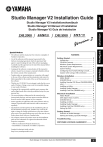
Lien public mis à jour
Le lien public vers votre chat a été mis à jour.
Caractéristiques clés
- Installation des pilotes USB MIDI pour Windows et Macintosh
- Installation de Studio Manager et des éditeurs compatibles
- Configuration du système pour établir la communication entre la console et l'ordinateur
- Installation de Card Filer pour la gestion des données sur SmartMedia (DM2000)
- Configuration d'OMS pour une utilisation avec d'autres applications MIDI (Mac OS 9)
Questions fréquemment posées
Les manuels sont disponibles au format PDF après l'installation des logiciels.
Vérifiez que le pilote Yamaha USB MIDI est installé, que le câble USB est correctement branché, que la console est configurée correctement et que Studio Manager est réglé sur la bonne ID.
Un PC avec un processeur Intel Pentium ou Celeron de 800 MHz ou plus rapide, Windows 2000 ou XP, 256 Mo de RAM ou plus, 30 Mo d'espace disque disponible ou plus, et un écran de 1024 x 768 pixels ou plus.